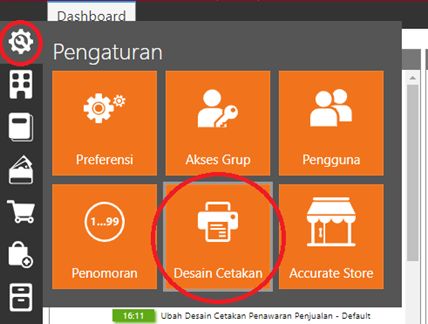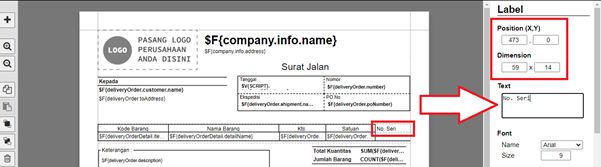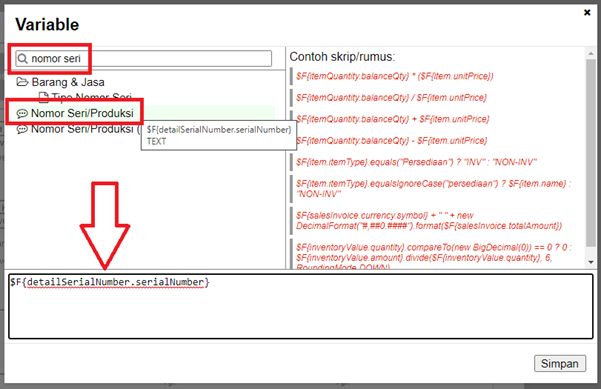Berikut langkah-langkah untuk menampilkan nomor seri (serial number) pada desain cetakan pengiriman pesanan :
- Buka Desain Cetakan dari menu Pengaturan.
- Pilih desain cetakan Pengiriman Pesanan yang akan diubah, kemudian klik Buka Desainer (icon pensil).
- Sediakan tempat pada Detail Barang untuk menempatkan variabel skrip nomor seri barang dengan menggeser-geser Kolom Kode Barang, Nama Barang, dan lainnya. Kemudian, tambahkan Label untuk mengisikan judul kolom dengan klik icon Tambah (+) | Label | Tambah, lalu letakan Label di tempat yang disediakan.
- Silakan atur posisi kolom judul tersebut dengan mengatur pada Position dan Dimension dari label tersebut, lalu ubah nama label dengan nama yang sesuai pada kolom Text. Misalnya diisikan dengan nama Seri.
- Selanjutnya tambahkan kolom variable baru untuk mengisi rumus skrip Nomor Seri, dengan klik icon Tambah (+) | Variable | Tambah, lalu tempatkan dibawah Kolom Label No. Seri.
- Tambahkan rumus skrip dengan meng-klik 2x pada kolom Variable yang baru ditambahkan tersebut, lalu ketikkan Nomor Seri pada kolom pencarian dan pilih variable Nomor Seri/Produksi, klik 2x untuk menambahkan rumus skrip Nomor Seri tersebut. Sehingga tampil rumus skrip berikut : $F{detailSerialNumber.serialNumber} lalu Simpan.
- Simpan desain cetakan tersebut, dengan klik icon Simpan.
- Berikut hasil tampilan Desain Cetakan Pengiriman Pesanan setelah menambahkan variable Nomor Seri/Produksi sebagai berikut.